本文内に画像を挿入したい場合には、編集画面で、挿入したい画像のサイズを先に選択し、本文内へ貼り付けることができます。
しかし、本文内には画像を入れずに、プレスリリースに画像をアップロードのみを行いたい場合、画像のアップロードは「①追加情報設定」から行います。
編集画面で画像を1枚も挿入せずに、編集画面から右上の「次へ」を選択すると以下のポップアップが表示されますが、「画像を配置しない」を選択してください。
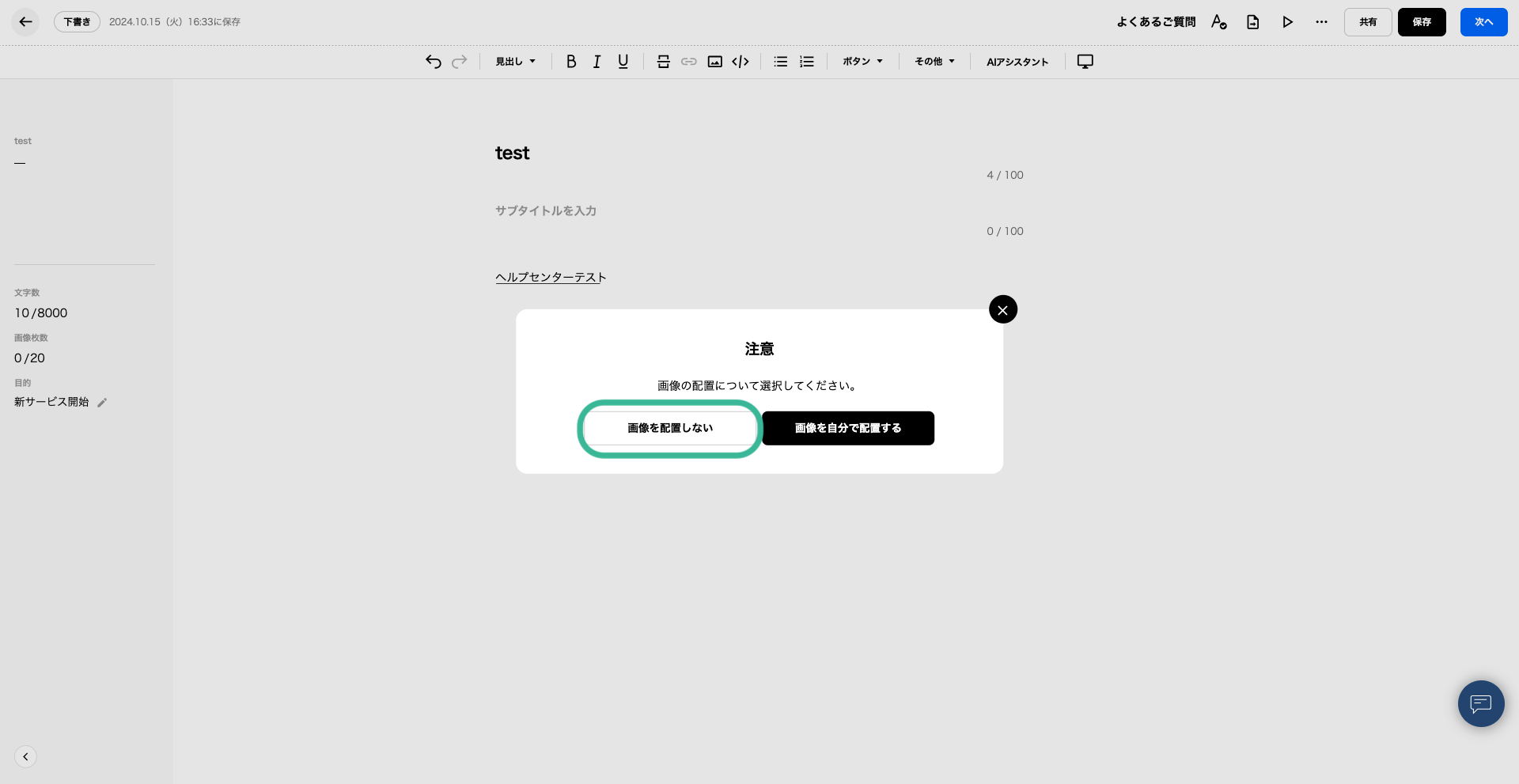
プレスリリースに登録されているファイル>画像 の箇所にある「+」ボタンを押して、画像データをアップロードしてください。30枚まで画像を登録できます。
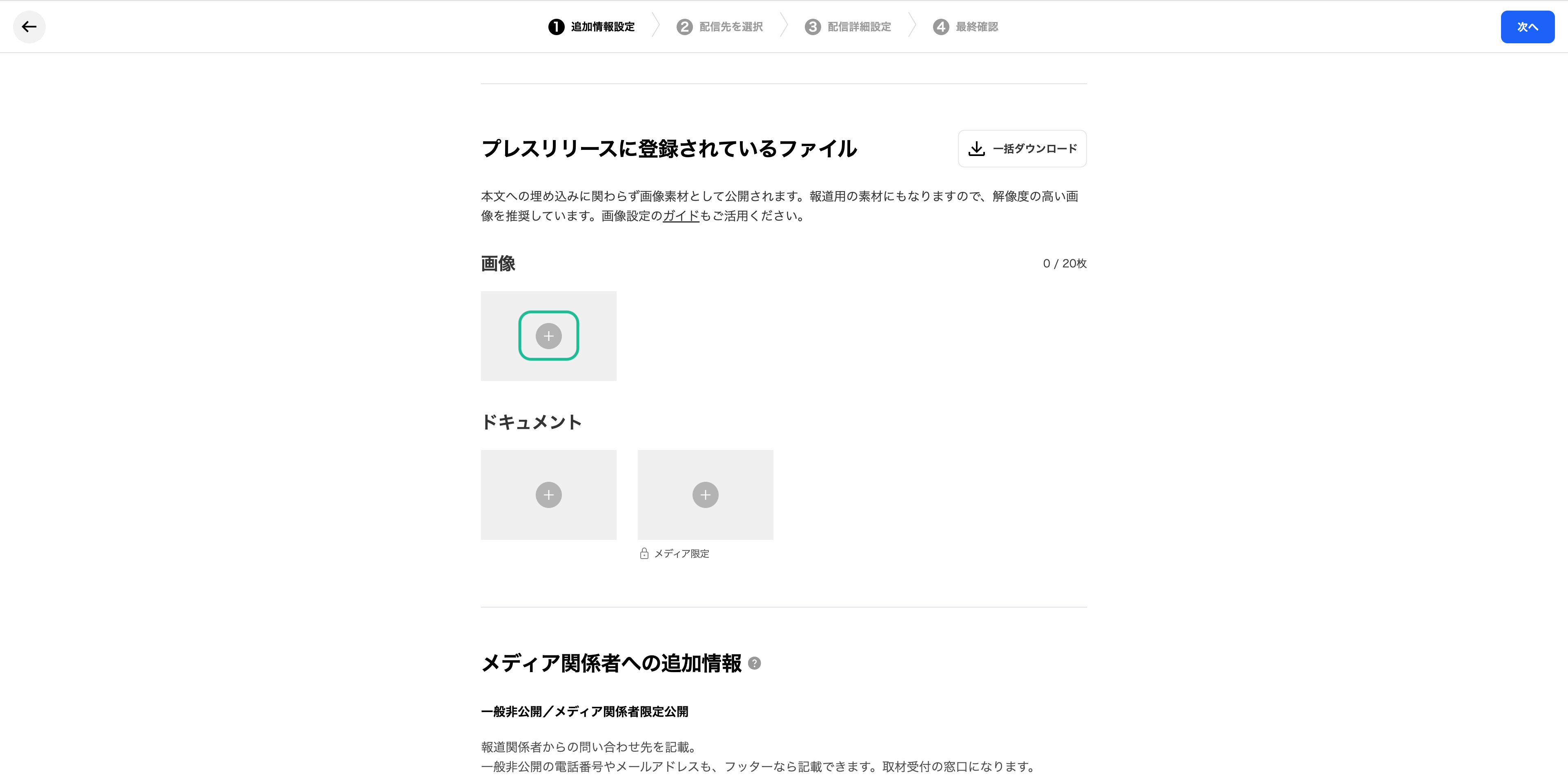
※プレスリリース本文内に挿入していない画像をアップロードすると、該当画像の下に「本文中に含まれていません」というメッセージが表示されますが、この表示がされても「次へ」を押下いただくことは可能です。
(注意表記の通り、プレスリリース本文内には画像は表示されない形となります)
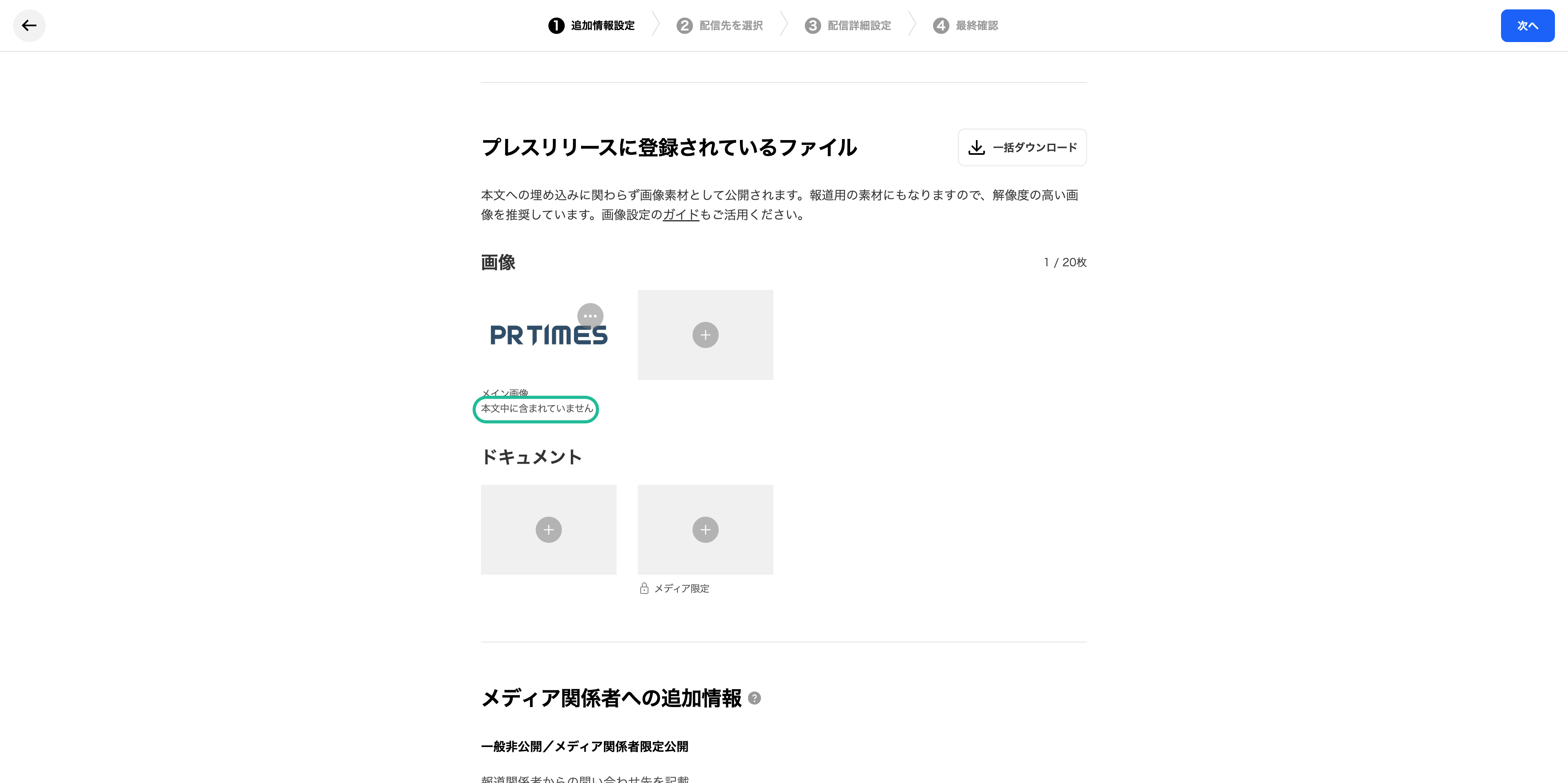
※本文内への画像の挿入方法については、以下記事をご参照下さい。
【参考記事】画像挿入と削除・キャプション挿入方法
https://tayori.com/q/prtimes-faq/detail/551766/
※また「①追加情報設定」については、以下記事もご参照下さい。
【参考記事】配信設定の流れ|①追加情報設定
https://tayori.com/q/prtimes-faq/detail/551779/
